Docker es una herramienta que se utiliza para ejecutar software en un contenedor. Es una excelente manera para que los desarrolladores y los usuarios se preocupen menos por la compatibilidad con un sistema operativo y las dependencias, ya que el software contenido debe ejecutarse de manera idéntica en cualquier sistema.
Si recientemente instaló AlmaLinux o migró de CentOS a AlmaLinux, es posible que se pregunte cómo hacer que Docker funcione en el sistema. Desafortunadamente, Red Hat Enterprise Linux no ofrece soporte nativo para Docker, y tampoco AlmaLinux, ya que es una bifurcación de RHEL. En cambio, Red Hat impulsa el soporte para Podman, una alternativa a Docker. Esto hace que Docker sea un poco más difícil de instalar, pero aún es posible en AlmaLinux.
En esta guía, le mostraremos cómo instalar Docker en AlmaLinux y comenzar a instalar software en contenedores. Después de instalar Docker, puede usarlo para instalar paquetes de software de la misma manera que usaría el administrador de paquetes de su distribución para descargar una aplicación. La diferencia de usar Docker es que todo está más automatizado, y la compatibilidad y las dependencias ya no son problemas potenciales.
Requisitos de software y convenciones de la línea de comandos de Linux | Categoría | Requisitos, convenciones o versión de software utilizada |
|---|
| Sistema | AlmaLinux |
| Software | Docker |
| Otro | Acceso privilegiado a su sistema Linux como root o a través de sudo comando. |
| Convenciones | # – requiere que los comandos de Linux dados se ejecuten con privilegios de root, ya sea directamente como usuario root o mediante el uso de sudo comando
$ – requiere que los comandos de Linux dados se ejecuten como un usuario normal sin privilegios |
Instalar Docker en AlmaLinux
Red Hat ha puesto algunos obstáculos en nuestro camino, por lo que no podemos instalar Docker con una simple dnf install dominio. Primero necesitaremos agregar el repositorio de Docker a nuestro sistema y luego desinstalar algunos paquetes en conflicto que están instalados de forma predeterminada en AlmaLinux.
En el momento de escribir este artículo, lo más parecido que tenemos a un repositorio de Docker para AlmaLinux es el creado para CentOS. Podemos agregar el repositorio de Docker a nuestro sistema con el siguiente comando.
$ sudo dnf config-manager --add-repo https://download.docker.com/linux/centos/docker-ce.repo
Antes de comenzar a instalar Docker, debemos eliminar el podman y buildah paquetes de nuestro sistema, ya que entran en conflicto con Docker e impedirán su instalación.
$ sudo dnf remove podman buildah
Finalmente, podemos instalar los tres paquetes de Docker que necesitaremos ejecutando el siguiente comando.
$ sudo dnf install docker-ce docker-ce-cli containerd.io
Una vez completada la instalación, inicie el servicio Docker y, opcionalmente, habilítelo para que se ejecute siempre que se reinicie el sistema:
$ sudo systemctl start docker.service
$ sudo systemctl enable docker.service
Puede verificar que Docker esté instalado y recopilar información sobre la versión actual ingresando este comando:
$ sudo docker version
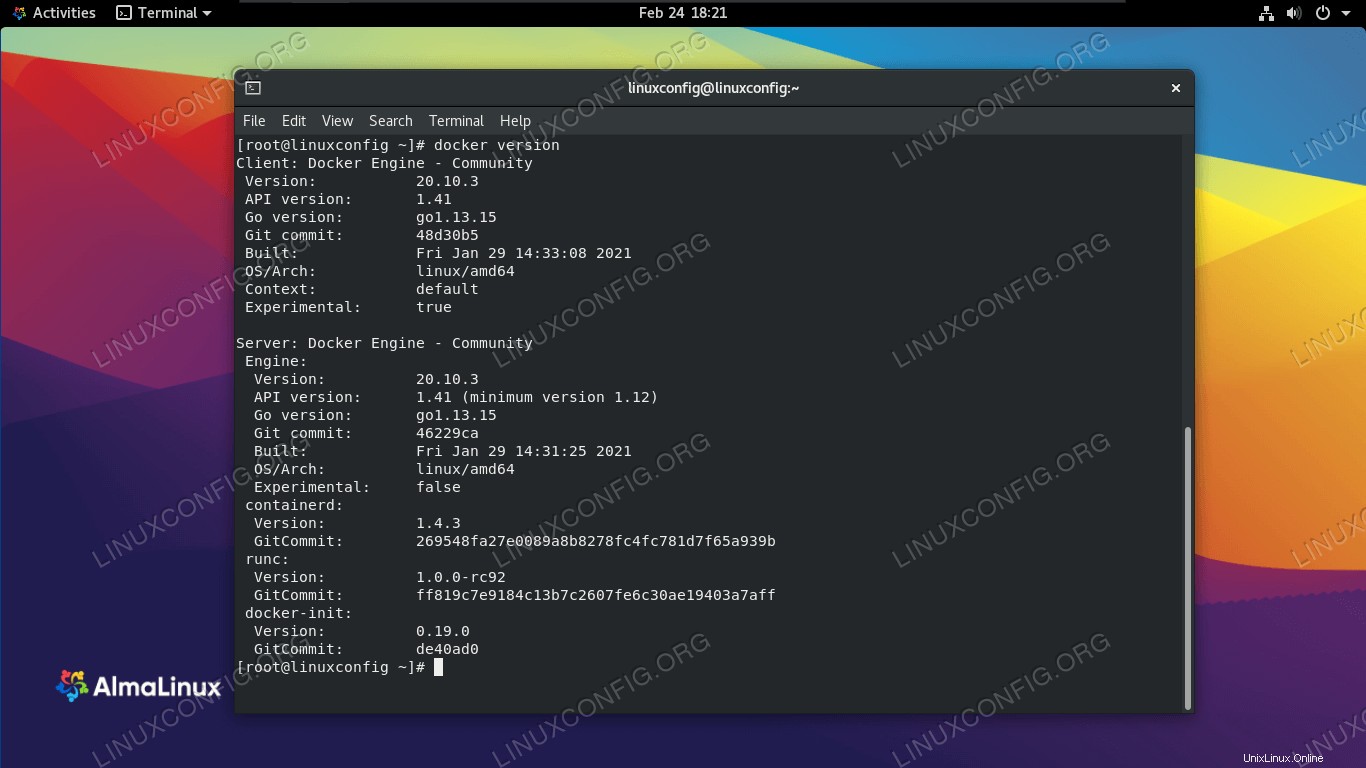 Salida del comando de versión docker
Salida del comando de versión docker
También hay una manera rápida y fácil de ver cuántos contenedores de Docker se están ejecutando actualmente y ver algunas de las opciones configuradas de Docker ingresando:
$ sudo docker info
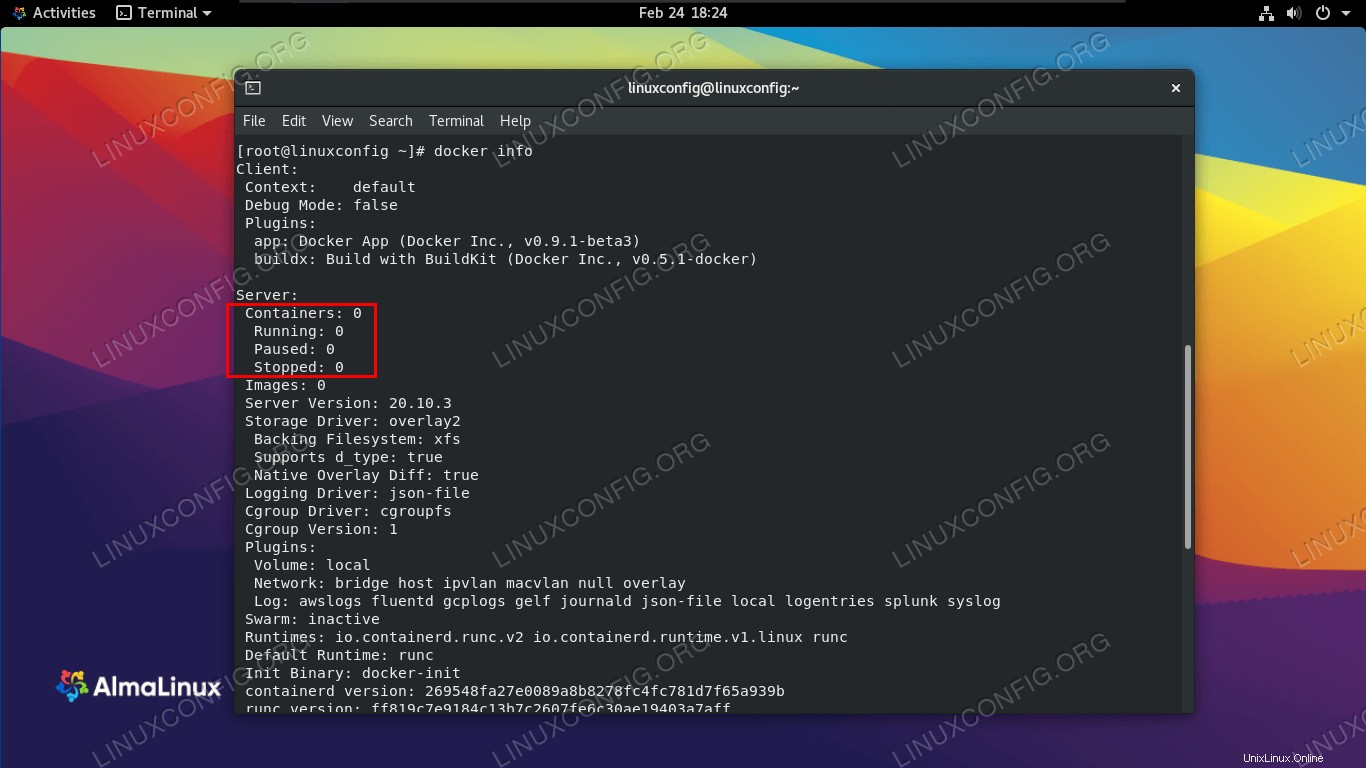 Salida del comando docker info que muestra su configuración
Salida del comando docker info que muestra su configuración Ejecutar Docker sin root
Por defecto, tendrás que usar sudo o inicie sesión para rootear en cualquier momento que desee ejecutar un comando de Docker. El próximo paso es opcional, pero si prefiere la capacidad de ejecutar Docker como su usuario actual, agregue su cuenta al grupo de Docker con este comando:
$ sudo usermod -aG docker $USER
Deberá reiniciar su sistema para que esos cambios surtan efecto.
$ reboot
Buscando una imagen de Docker
Ahora está listo para instalar imágenes con Docker. Si ya conoce el nombre de una imagen que le gustaría instalar, puede pasar a la siguiente sección. Si necesita buscar a través de Docker el software deseado, puede usar la siguiente sintaxis de comando:
$ docker search [name]
Por ejemplo, intentemos buscar nginx, que es un popular software de servidor web.
$ docker search nginx
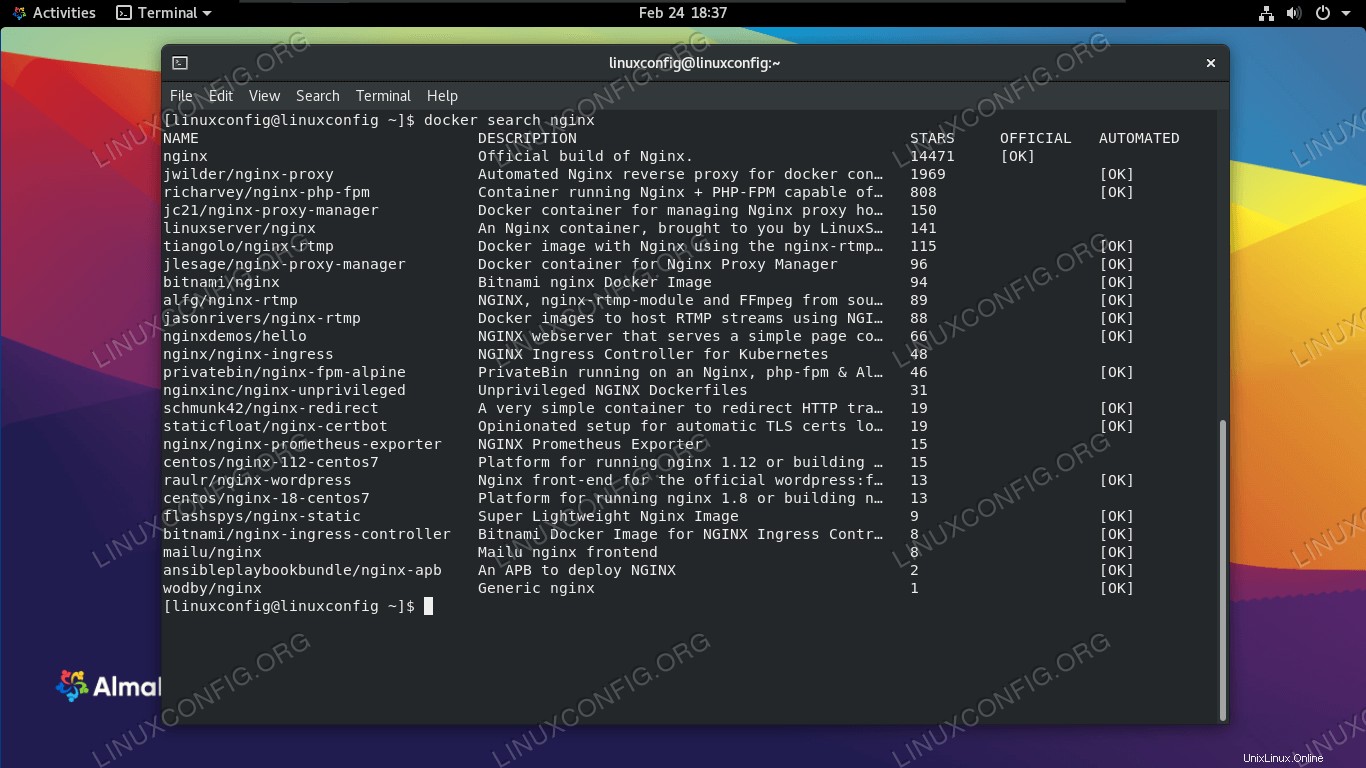 Docker puede buscar cualquier imagen de contenedor disponible
Docker puede buscar cualquier imagen de contenedor disponible
Como puede ver, hay una imagen oficial para nginx (indicada por OFFICIAL columna) simplemente llamado nginx . También hay otros lanzamientos disponibles, y tendrías que leer sus descripciones para ver qué hacen diferente a la imagen oficial.
Instalar una imagen de Docker
Una vez que sepa qué imagen desea instalar, puede usar el siguiente comando para indicarle a Docker que descargue el software deseado. Solo como ejemplo, instalaremos el hello-world paquete que se puede usar para asegurarse de que Docker pueda descargar y ejecutar imágenes correctamente.
$ docker pull hello-world
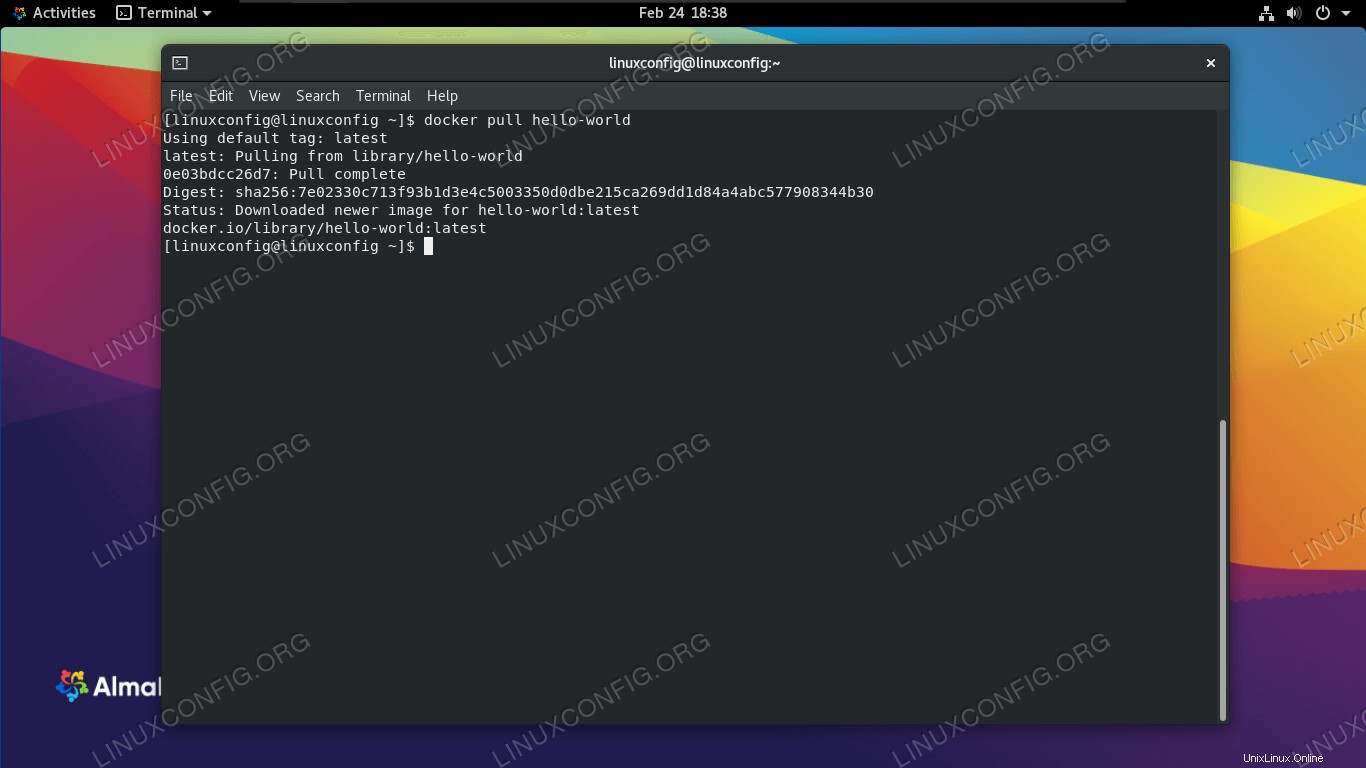 Docker descargando una imagen de contenedor
Docker descargando una imagen de contenedor
El resultado de la captura de pantalla anterior indica que Docker pudo encontrar y descargar la imagen que especificamos.
Ejecutar una imagen de Docker
Ahora que la imagen está descargada, ejecútela con el siguiente comando:
$ docker run hello-world
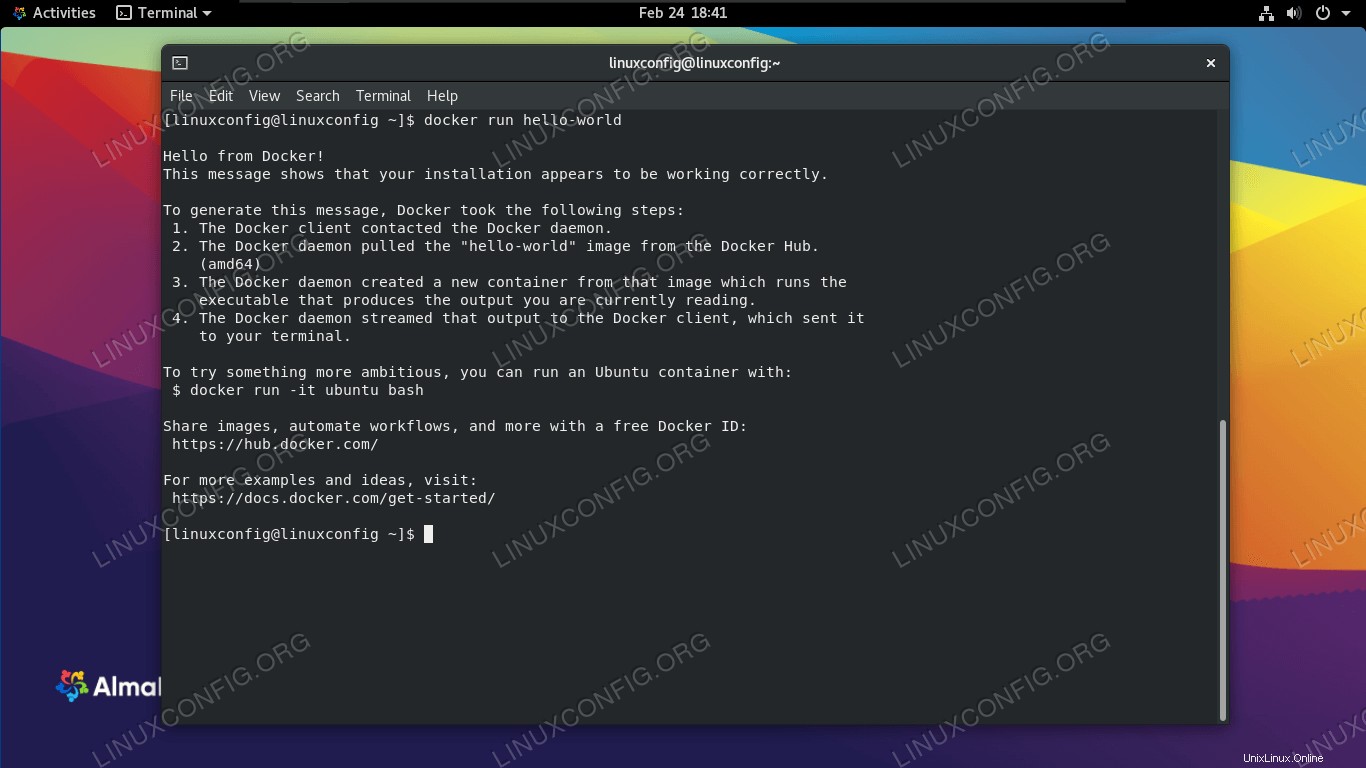 Docker pudo ejecutar la imagen hello-world con éxito
Docker pudo ejecutar la imagen hello-world con éxito Docker de supervisión
Docker nos brinda muchas opciones para ver qué está pasando con nuestras imágenes, cuántos recursos del sistema están usando, etc. Los siguientes comandos son útiles para monitorear Docker y nuestras imágenes instaladas.
Para ver qué contenedores de Docker se están ejecutando y verificar su estado actual, escriba:
$ docker container ls
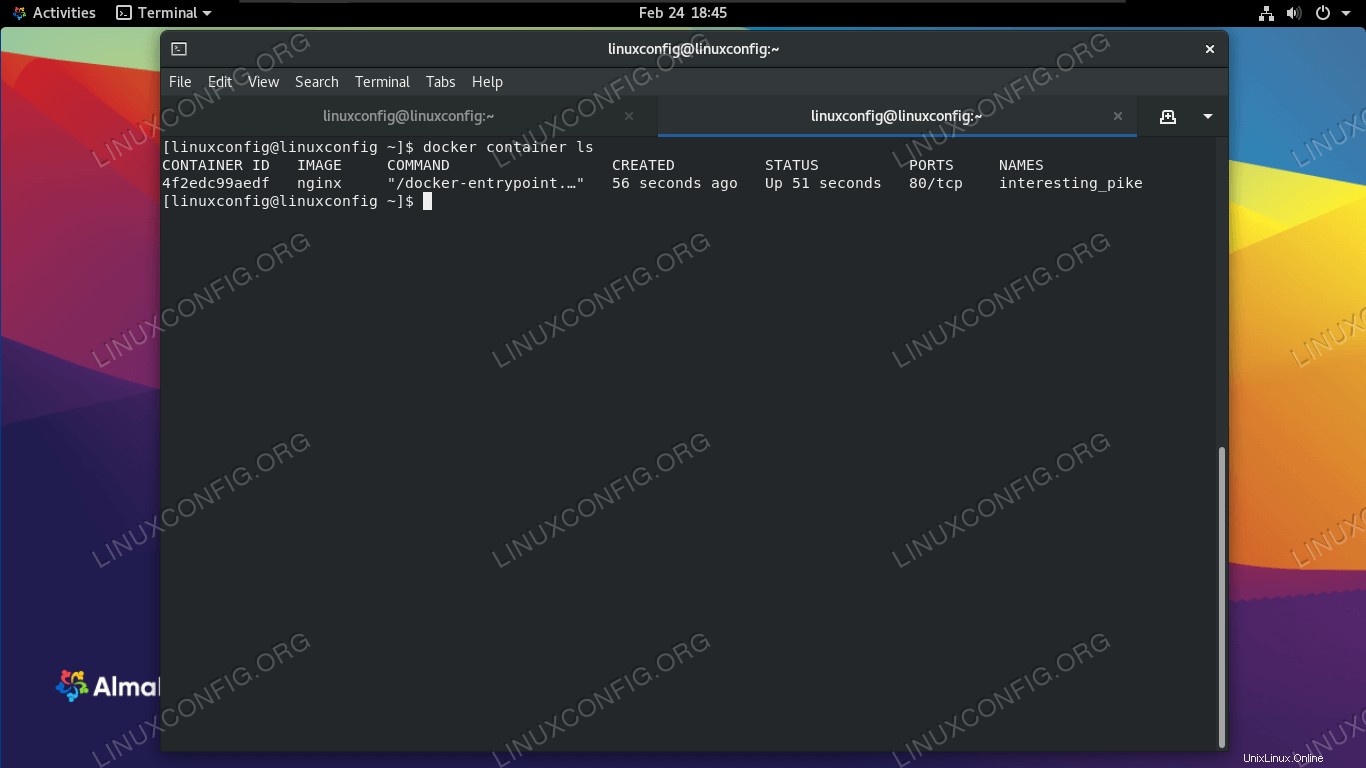 El comando docker container ls muestra los contenedores actualmente en ejecución
El comando docker container ls muestra los contenedores actualmente en ejecución
Para ver una lista de todas las imágenes de Docker instaladas, escriba:
$ docker images
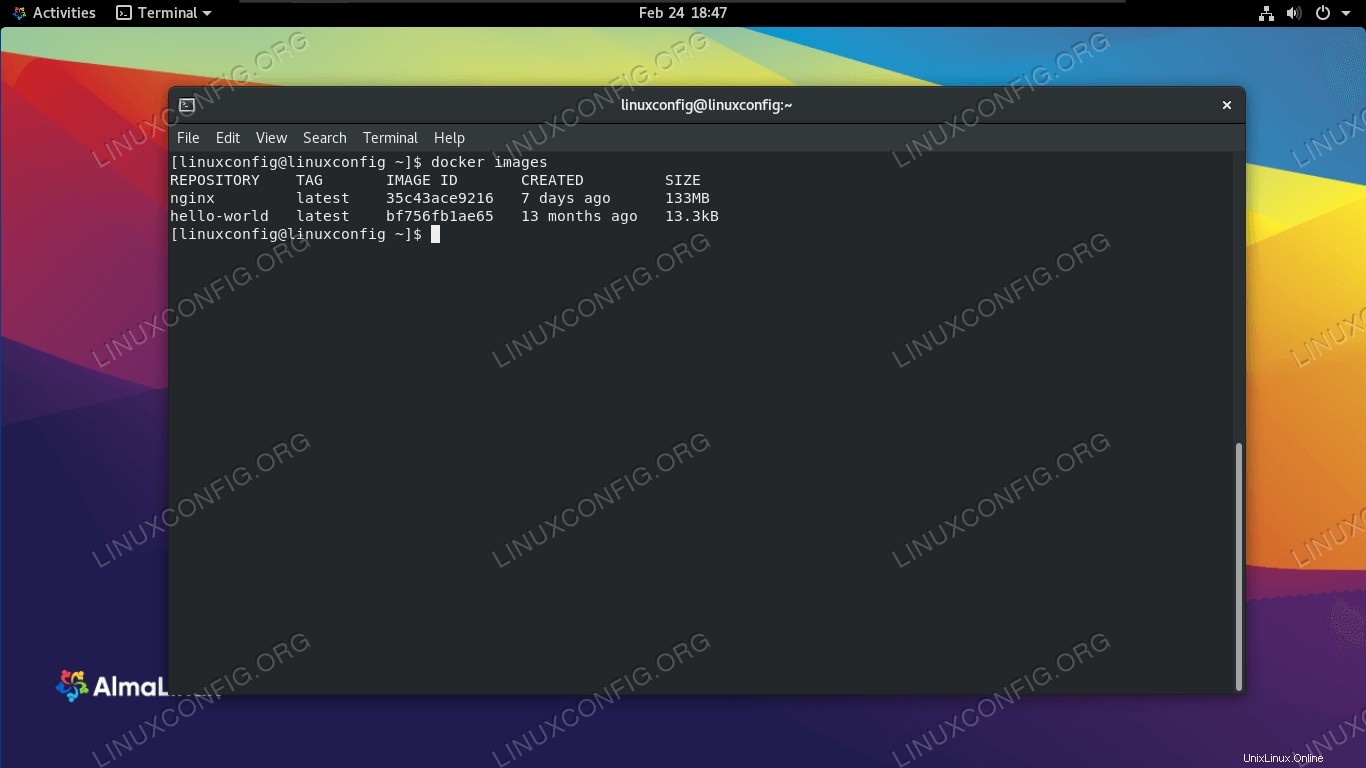 El comando Docker Images muestra qué imágenes están instaladas actualmente en Docker
El comando Docker Images muestra qué imágenes están instaladas actualmente en Docker
Para ver el uso actual de CPU, RAM y red de las imágenes en ejecución, escriba:
$ docker stats
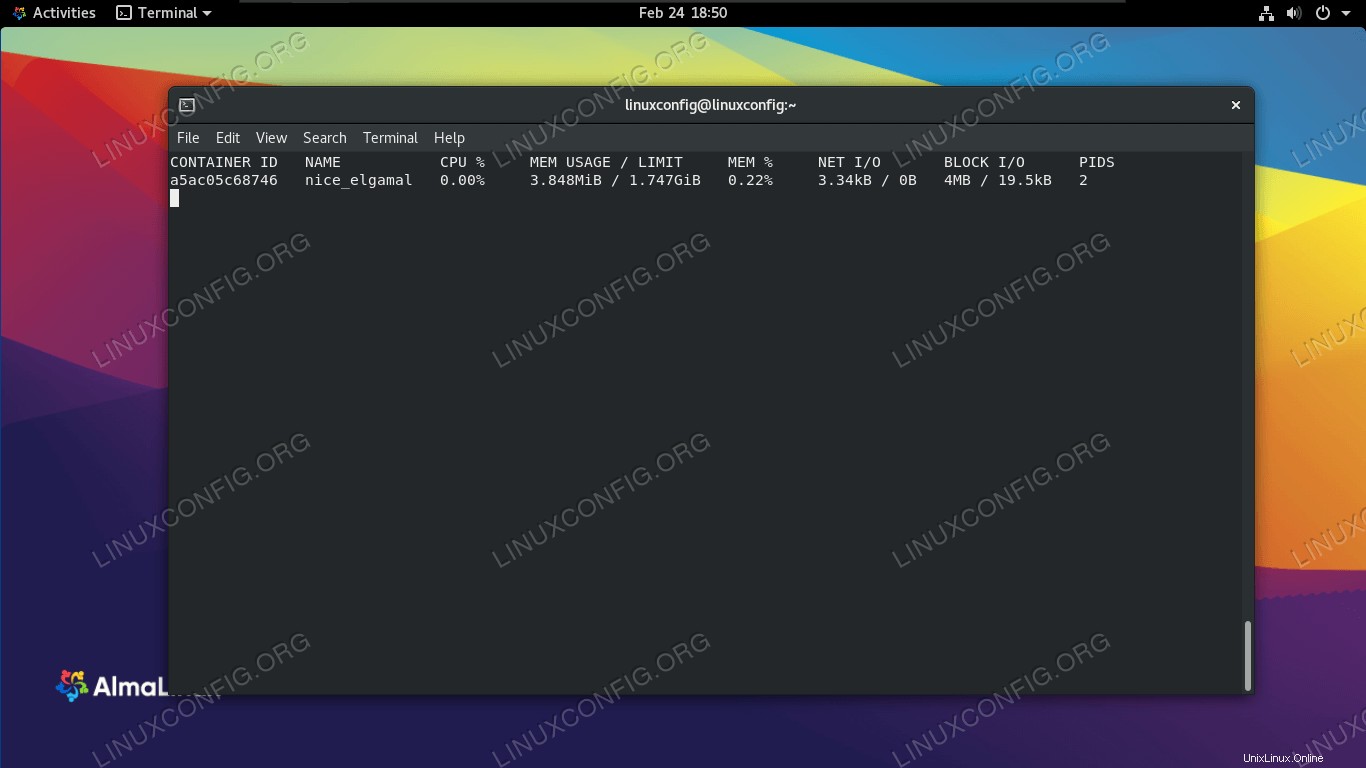 Vea el uso actual del sistema de las imágenes de Docker con el comando de estadísticas de Docker
Vea el uso actual del sistema de las imágenes de Docker con el comando de estadísticas de Docker
Para ver la configuración de red de Docker, escriba:
$ docker network ls
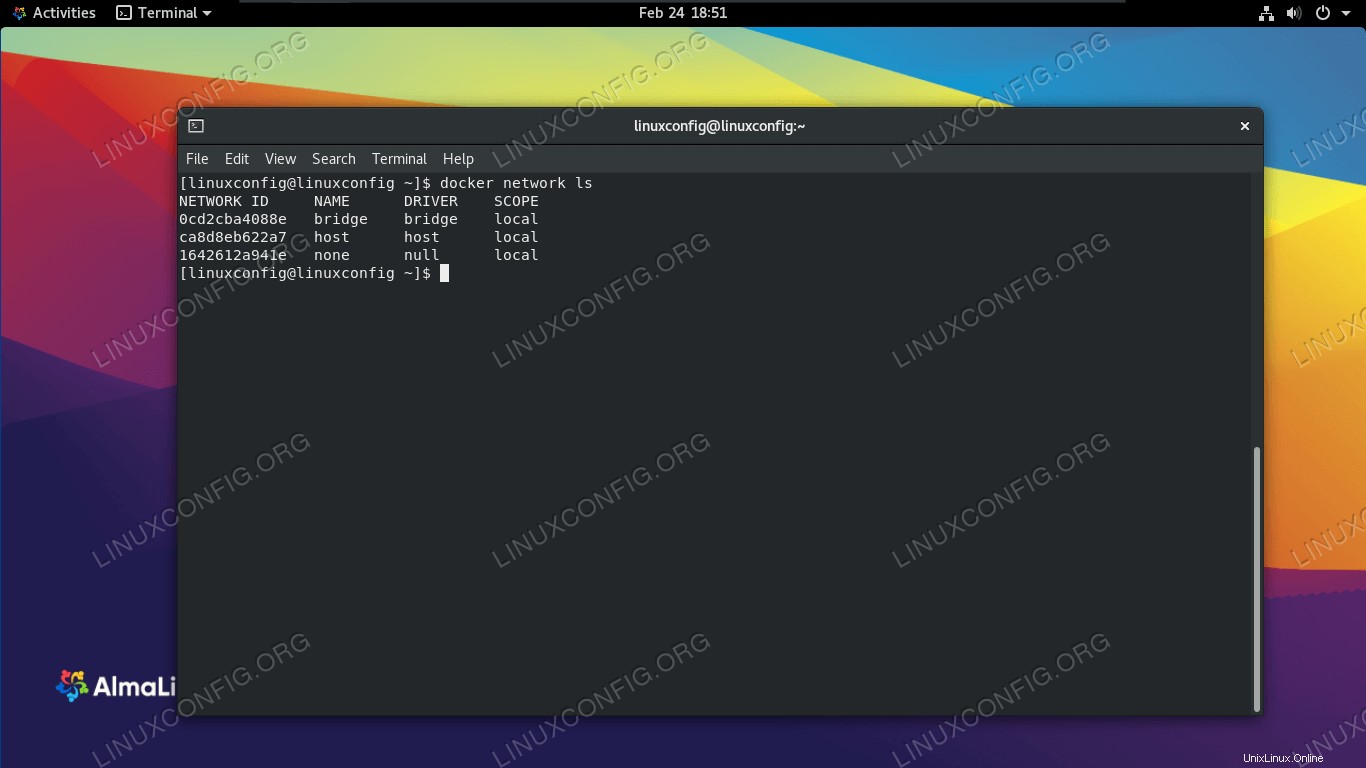 Ver las redes actualmente configuradas en Docker con docker network ls
Ver las redes actualmente configuradas en Docker con docker network ls Pensamientos finales
Aunque RHEL, y por extensión AlmaLinux, no es compatible con Docker de forma nativa, aún es posible ponerlo en funcionamiento, como hemos visto en esta guía. Herramientas nativas de RHEL como podman y buildah son compatibles con Docker pero no necesitan una arquitectura de servidor/cliente para ejecutarse. El uso de herramientas nativas, siempre que sea posible, es siempre la forma recomendada de hacerlo, pero por una razón u otra, es posible que aún desee instalar el Docker original.
Para obtener más información sobre cómo ejecutar Docker en AlmaLinux (y RHEL), incluida la instalación de docker-compose , diríjase a nuestra otra guía sobre cómo instalar Docker en RHEL 8.
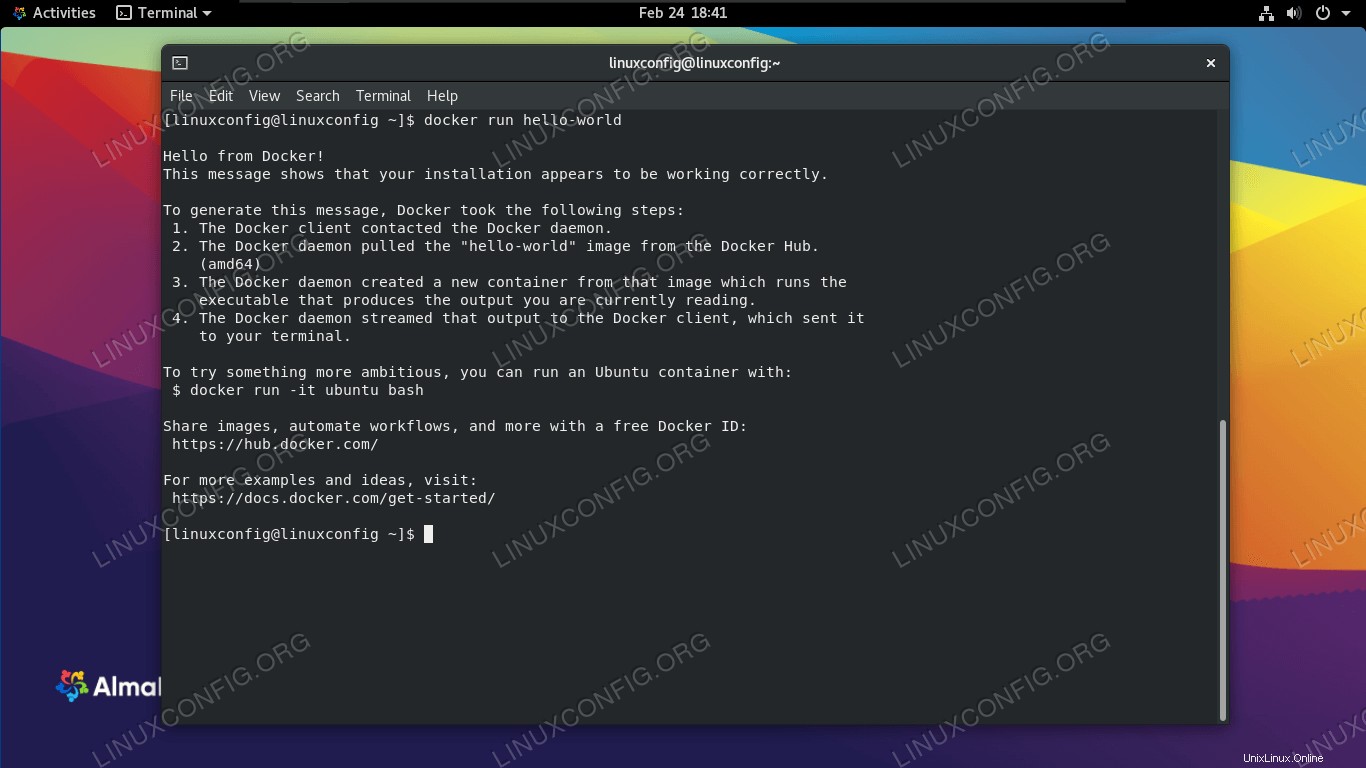 Docker ejecutando una imagen de contenedor en AlmaLinux
Docker ejecutando una imagen de contenedor en AlmaLinux 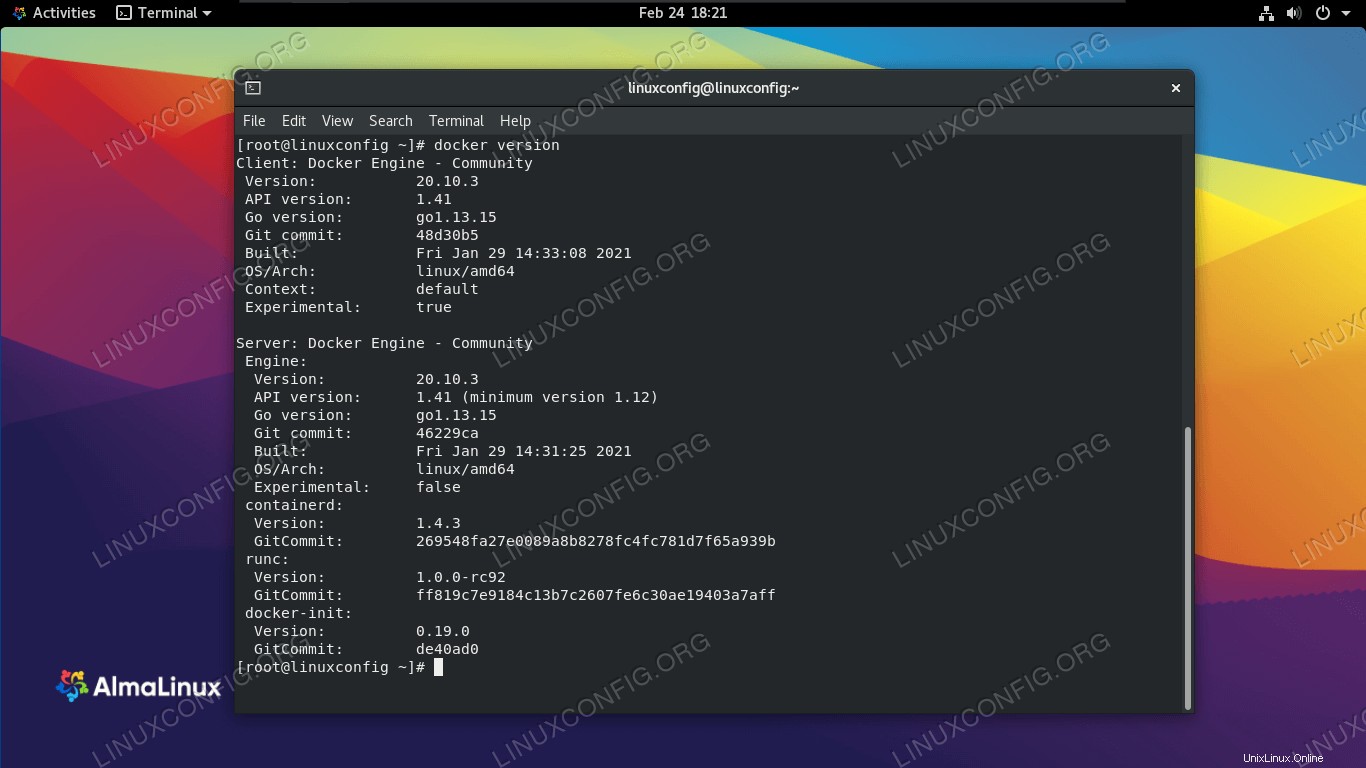 Salida del comando de versión docker
Salida del comando de versión docker 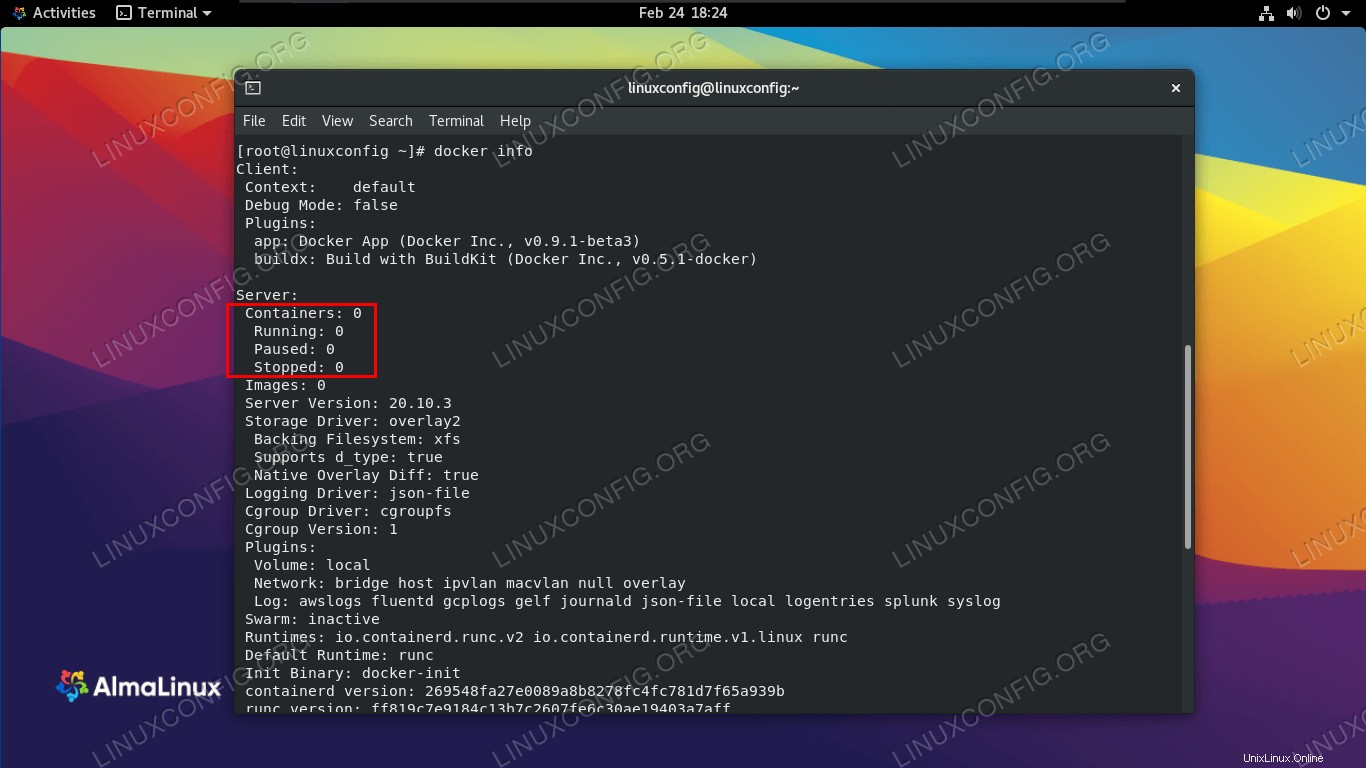 Salida del comando docker info que muestra su configuración
Salida del comando docker info que muestra su configuración 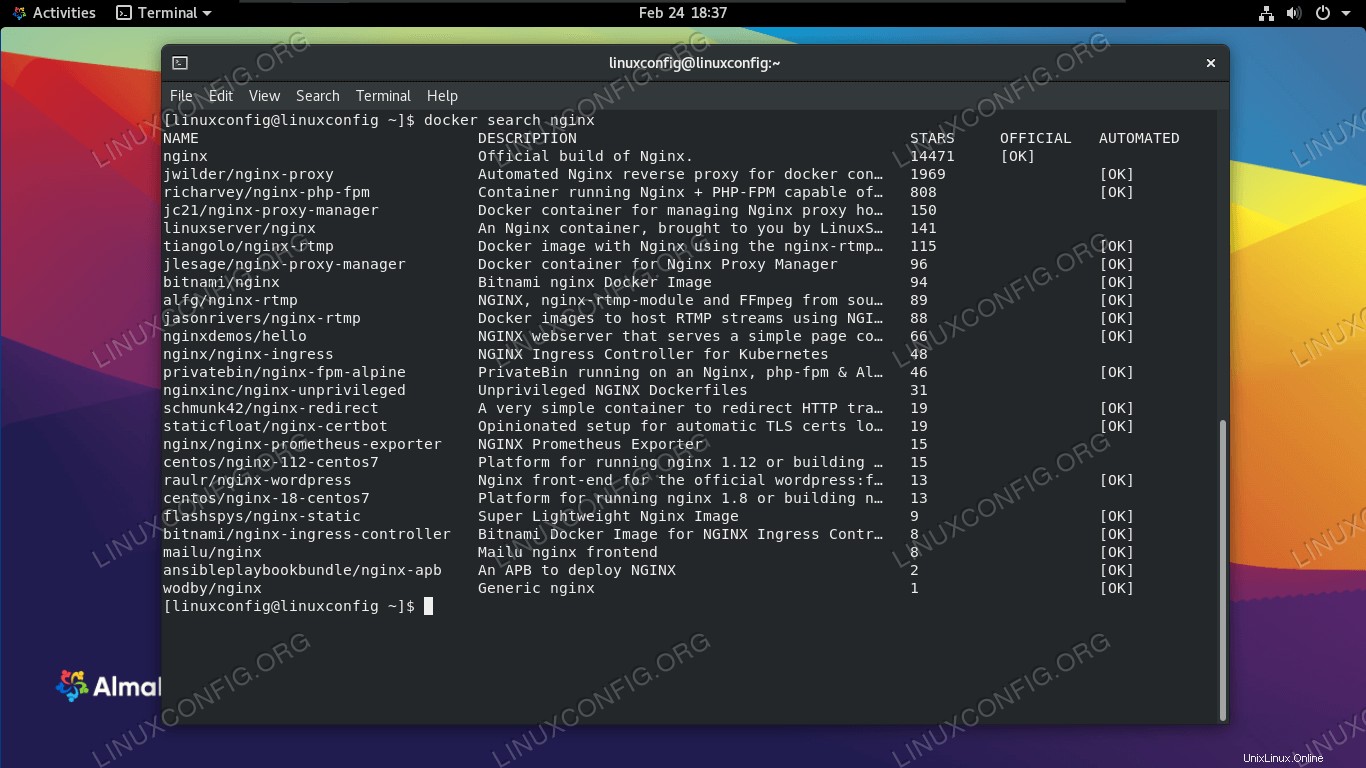 Docker puede buscar cualquier imagen de contenedor disponible
Docker puede buscar cualquier imagen de contenedor disponible 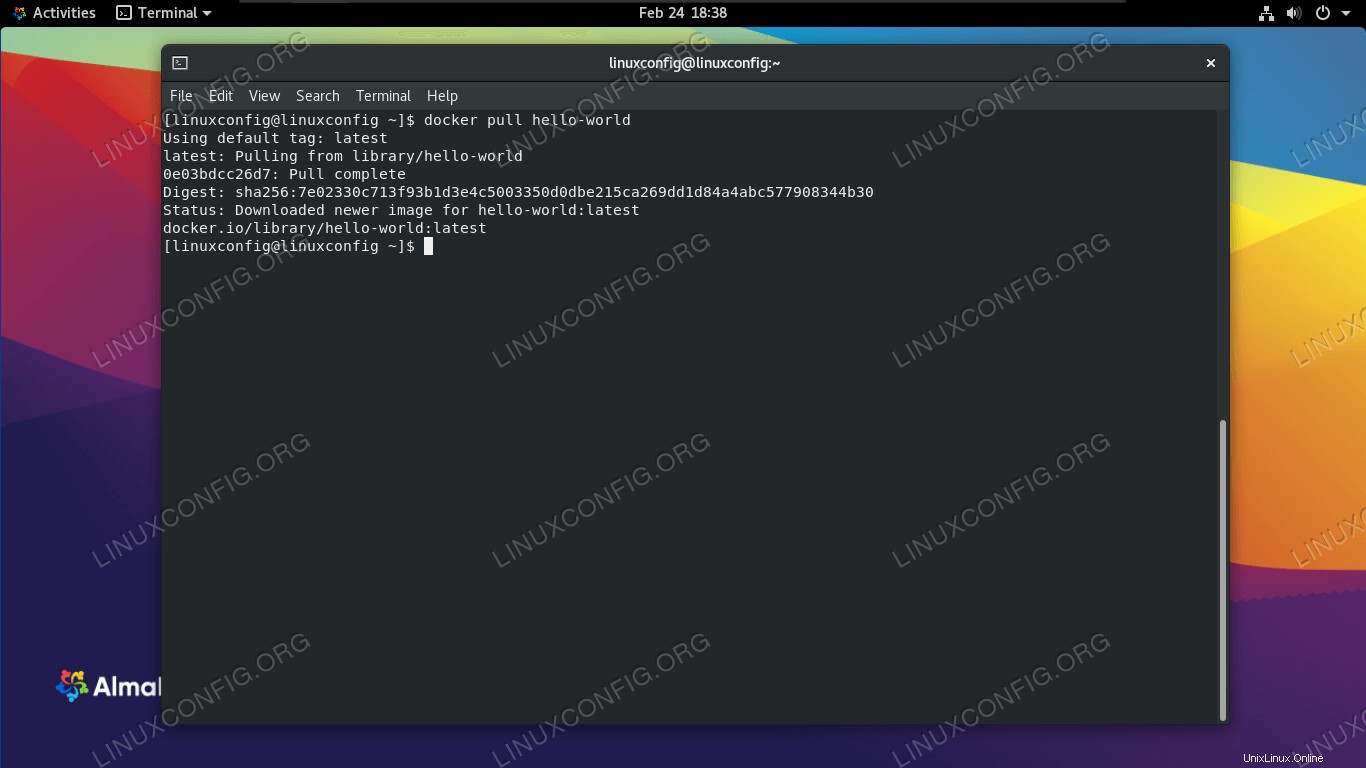 Docker descargando una imagen de contenedor
Docker descargando una imagen de contenedor 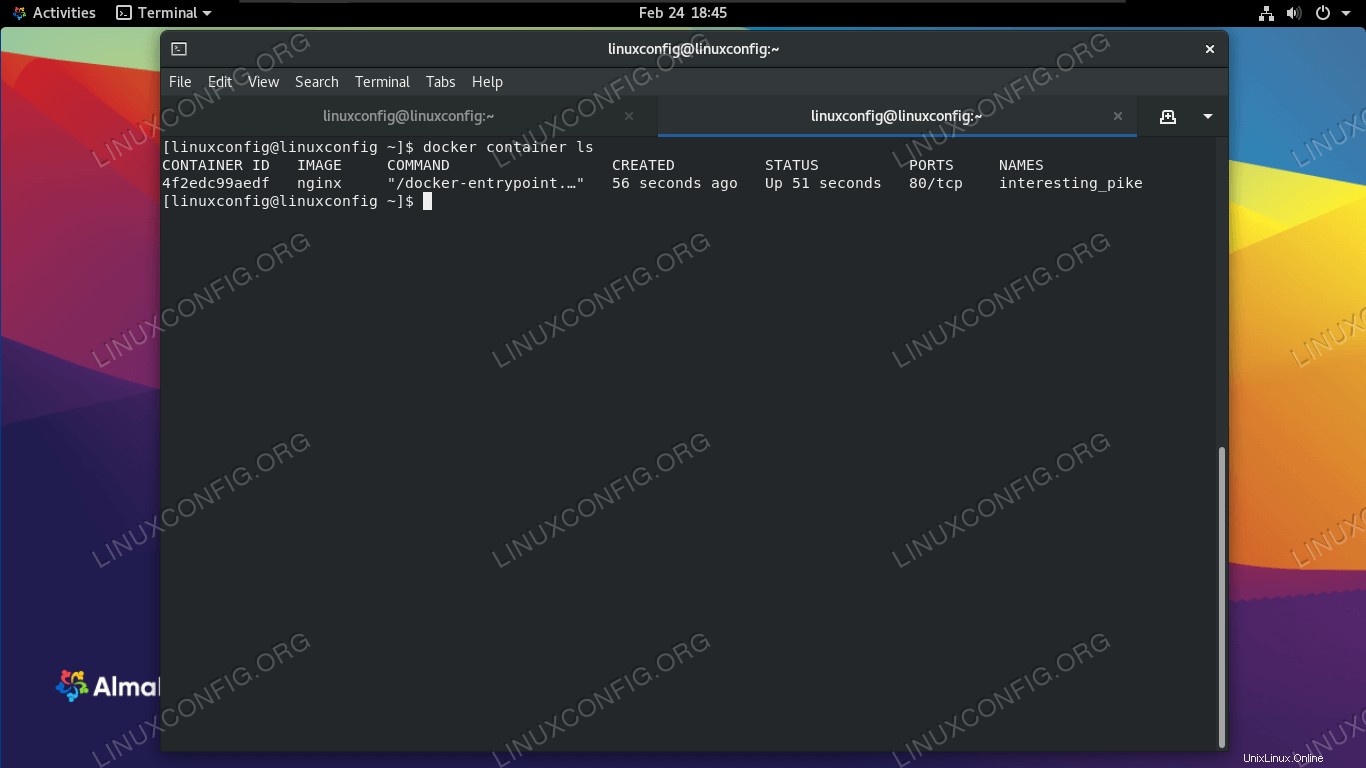 El comando docker container ls muestra los contenedores actualmente en ejecución
El comando docker container ls muestra los contenedores actualmente en ejecución 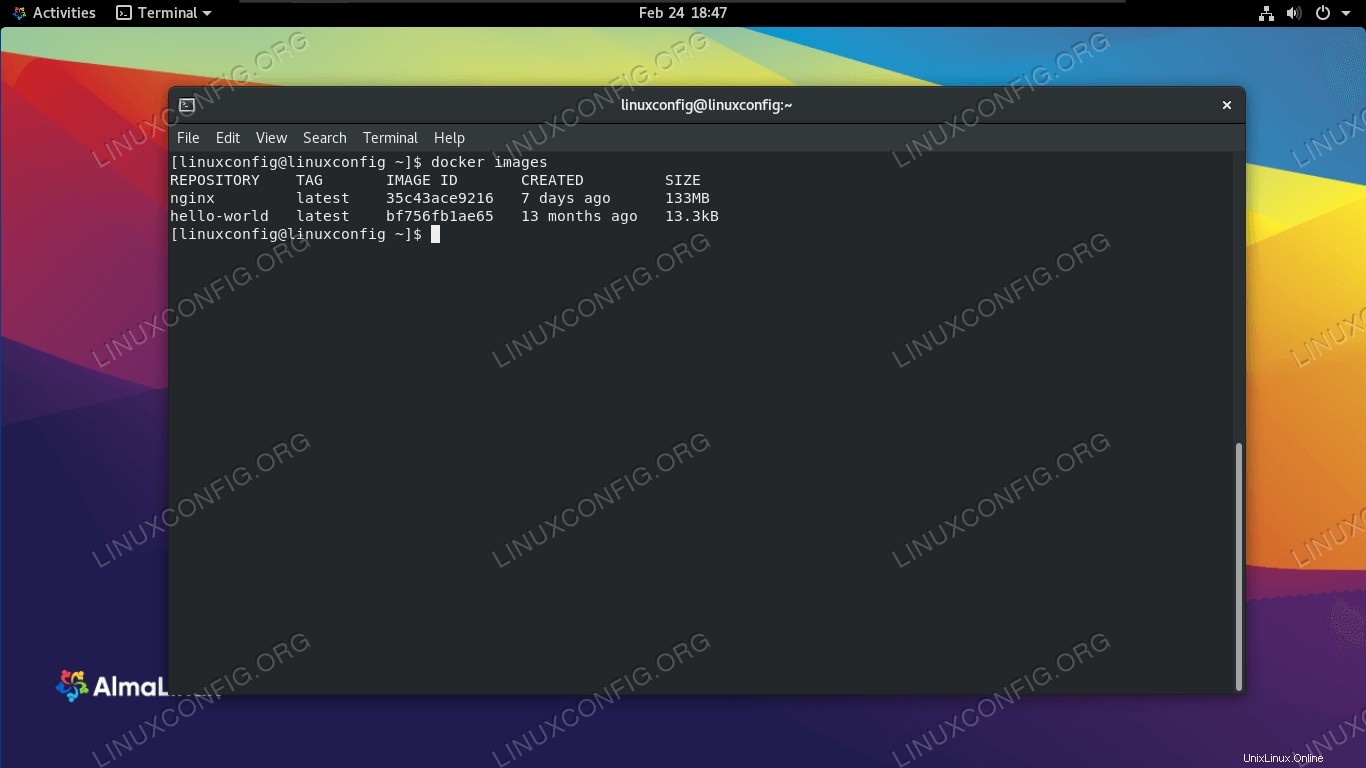 El comando Docker Images muestra qué imágenes están instaladas actualmente en Docker
El comando Docker Images muestra qué imágenes están instaladas actualmente en Docker 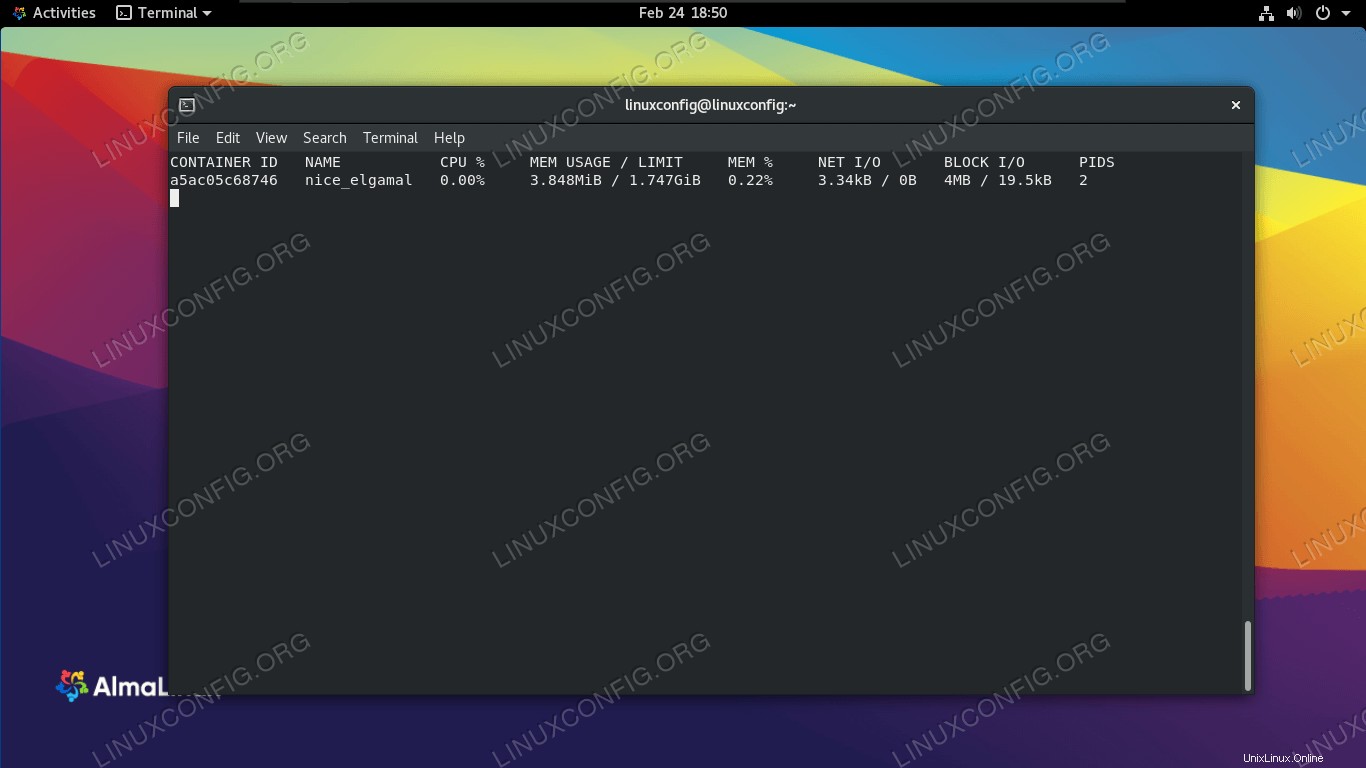 Vea el uso actual del sistema de las imágenes de Docker con el comando de estadísticas de Docker
Vea el uso actual del sistema de las imágenes de Docker con el comando de estadísticas de Docker 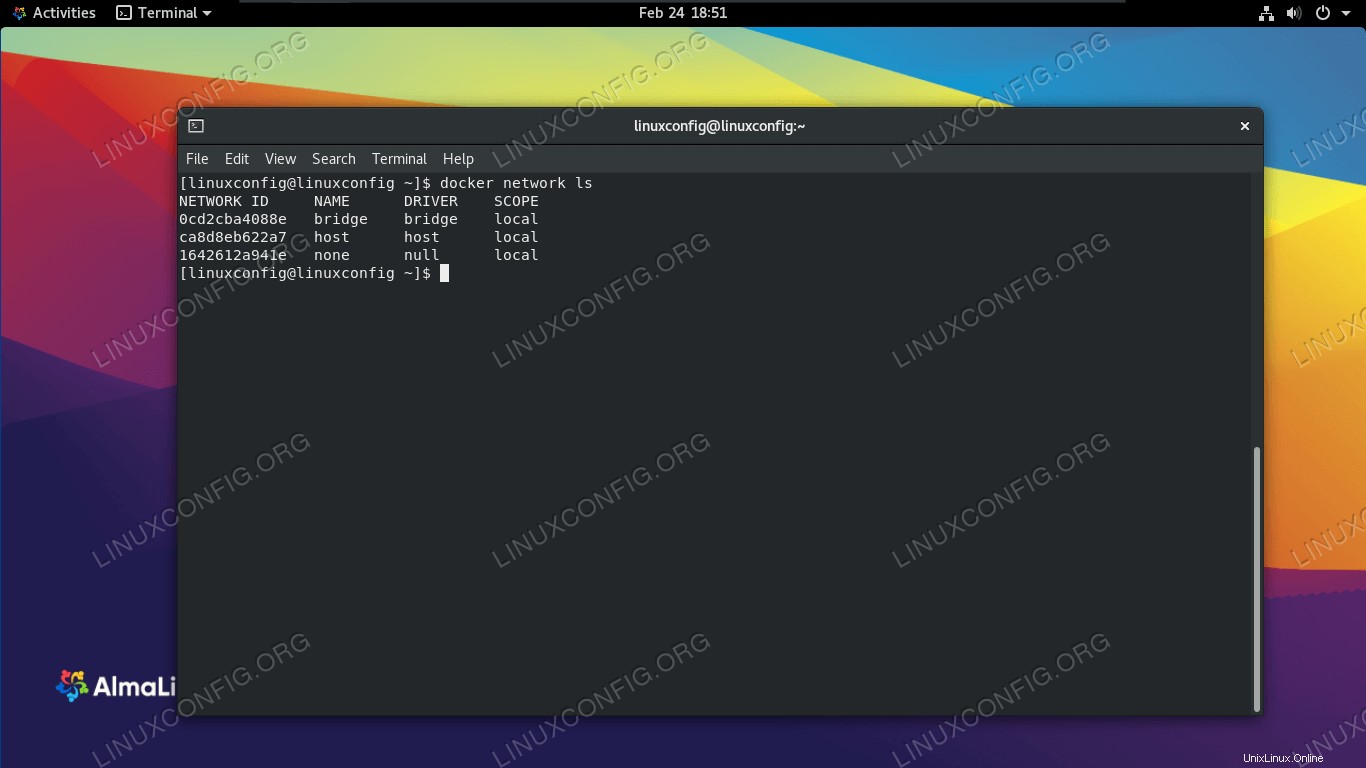 Ver las redes actualmente configuradas en Docker con docker network ls
Ver las redes actualmente configuradas en Docker con docker network ls